

最近,win7系统的用户想要在计算机中打开chm文件,但发现无法打开chm文件。用户不知道如何解决它。那么,如果无法打开win7系统的chm文件,该怎么办?下面小编与大家共享win7系统chm文件无法打开解决方案。
方法 教程
1。检查下载的文件是否损坏以及在下载过程中是否已被中断。
如果是,请再次下载,否则请继续;
2。下载文件本身的问题?请检查文件大小是否为零。
如果是,则无法读取此文件,否则,请继续读取;如图所示:
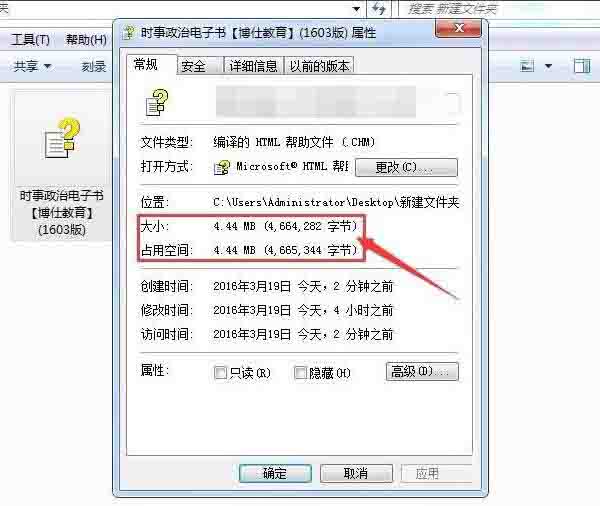
3。您可能不小心删除了C:\\\\ Windows \\\\ hh.exe,将hh.exe文件复制到另一台计算机的C驱动器Windows文件夹中,并将其放置在计算机的C驱动器Windows文件夹中;如图所示
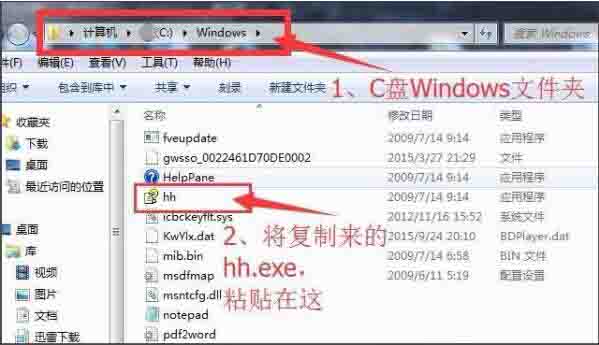
4。右键单击CHM文件-选择打开方法-浏览-定位到C:\\\\ Windows \\\\ hh.exe-双击以确认-选择始终使用此程序将其打开。
如图所示:
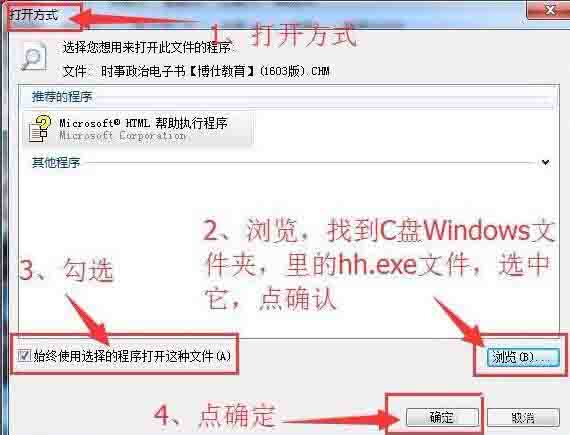
以上是win7系统chm文件无法打开的解决方案。如果用户在使用计算机时遇到相同的问题,则可以参考上述方法步骤进行操作。
希望上面这篇文章能帮助到大家!
